Konfigurasi Dasar Switch Cisco Pemula Dengan Lengkap

Sebagai seorang jaringan atau IT memang kita diharuskan untuk bisa melakukan konfigurasi pada perangkat jaringan, seperti halnya perangkat router, switch dan perangkat jaringan lainnya. Untuk pemula yang ingin belajar jaringan tentu nantinya akan mengenal apa saja perintah konfigurasi-konfigurasi yang harus bisa digunakan pada perangkat.
Namun, bagi pemula mungkin akan sangat bingung jika langsung pada ke intinya saja. Untuk itu, agar lebih mudah yaitu Anda harus memahami konsep dasar konfigurasi switch cisco dan fungsi dalam penggunaannya.
Untuk itu, khususnya pada artikel ini saya akan menjelaskan konsep cara konfigurasi switch cisco secara lengkap agar bagi pemula dapat memahaminya dengan jelas dan baik.
Note: Artikel ini cukup panjang, dikarenakan saya akan menjelaskan bagian-bagiannya secara lengkap dan detail. Hal ini, agar Anda lebih dapat mudah memahami dengan jelas dan lengkap. Khususnya pada pemula yang baru belajar jaringan.
Bagi Anda yang ingin serius mempelajari dan memahami perangkat jaringan cisco (CCNA) dan sekaligus ingin dalam bidang IT network. Saya merekomendasikan tempat training terbaik menurut saya, yaitu Cisco Network Academy.
Disana, selain menyediakan training cisco seperti CCNA, CCNP dan sebagainya. Disana juga menyediakan kursus lainnya. Seperti halnya Training Office, Fiber optic, CompTIA network + dan banyak lainnya yang bisa Anda pilih pilih sesuai kebutuhan Anda.
Pengertian Switch Cisco
Apa itu switch? Switch merupakan perangkat/komponen jaringan yang digunakan untuk menghubungkan antar perangkat lain pada jaringan. Penggunaa switch pada jaringan tentu sangat dibutuhkan sekali. Guna sebagainya alat/jembatan untuk terhubung dan menghubungkan kepada perangkat lain.
Cara Konfigurasi Dasar Switch Cisco
Sebelum lanjut kedalam setting pada switch cisco, saya akan memberikan sedikit penjelasan mengenai cara konfigurasi switch.
Konfigurasi yang dilakukan dengan menggunakan cisco packet tracer atau pada perangkat secara real, tentu sama saja. Hanya yang membedakan antar keduanya ialah menggunakan perangkat asli dan alat simulasi saja.
Dan selain itu, untuk melakukan cara penyambungan/koneksi kabel untuk konfigurasi tentu sama saja juga kurang lebihnya. Namun, bedanya jika pada perangkat asli/fisik Anda harus menggunakan software terminalnya+harus mencolokkan kabel consolenya.
Banyak software terminal yang bisa Anda gunakan. Beberapa contoh lainnya ialah Putty, Hyper terminal, Tera Term dan lainnya. Sedangkan pada cisco packet tracer, hanya cukup masuk langsung saja melalui perangkat switch otomatis akan dibawa ke dalam konfigurasinya.
Ini, merupakan cara yang salah jika Anda ingin seperti cara koneksi pada perangkat cisco switch secara asli. Untuk cara ini, akan saya jelaskan dibawah dengan lengkap dan jelas dalam mensiapkan setting ketika ingin mengkonfigurasi switch seperti pada perangkat langsung.
Konfigurasi switch yang akan saya bahas ini tentu bisa digunakan pada seluruh jenis switch cisco, seperti 2600, 2611, 2800, 2900, 4300 dan sebagainya. (Jika ada salah penyebutan, silahkan beritahu saya dan tinggal komentar Anda).
Sebenarnya, jika dilihat dari cara setting switch yang benar ialah menggunakan terminal command. Karena pada kerja lapangan, yang harus Anda lakukan untuk mengkonfigurasi yaitu dengan memasukan perintah pada terminal command (CLI) dan bukanlah menggunakan cara GUI (Interface).
Dengan begitu, pada cisco packet tracer juga sama dalam mengkonfigurasi harus menggunakan terminal command. Namun tidak diharuskan harus menggunakan via command CLI, Cisco packet tracer juga menyediakan cara konfigurasi menggunakan GUI.
Seperti halnya: konfigurasi IP address, menentukan routing jaringan (Switch layar 3), dan contoh lainnya.
Untuk melakukan setting switch cisco, sudah saya jelaskan beberapa software mana saja yang bisa Anda gunakan. Untuk artikel konfigurasi switch ini yaitu dengan menggunakan software terminal putty.
Maka dari itu jika Anda menggunakan cisco packet tracer, lebih baiknya saat mengkonfigurasi switch cisco menggunakan cara terminal command. Kenapa begitu?.
Karena jika Anda harus melakukan konfigurasi pada perangkat fisik, sudah dipastikan harus menggunakan command/perintah. Bukan menggunakan mode GUI yang konfigurasinya Anda tinggal memasukan nilainya saja.
Namun, bagi pemula mungkin akan sangat sulit untuk melakukannya. Untuk itu boleh menggunakan mode gui saja sebagai langkah awal belajar jaringan cisco. Namun tetap untuk membiasakan diri melakukan konfigurasi dengan menggunakan terminal yang memasukan perintah.
Berikut konsep dasar konfigurasi switch cisco dan langkah-langkahnya.
Cara Masuk Keperangkat Cisco
Pertama, yang harus Anda lakukan adalah masuk kedalam perangkat cisconya terlebih dahulu. Untuk melakukan masuk/login pada perangkat router atau switch sama saja. Hanya yang membedakan ialah jika pada router memiliki tombol on of untuk menyalakan perangkatnya. Sedangkan pada switch tidak tersedia, jadi harus langsung mencolokan kabel powenya pada listrik.
Cara masuk switch pada perangkat asli:
- Colokan kabel power pada arus listrik, otomatis switch akan menyala.
- Hubungkan kabel console antar perangkat pada port console.
- Buka software putty, atau yang biasa Anda gunakan.
- Pilih COM bawaan jika memiliki port consolenya. Jika tidak ada, Anda bisa menggunakan port USB Serial.
Cara login switch di cisco packet tracer:
Pada Cisco packet tracer, Anda bisa melakukan login cepat dengan mengklik perangkat switchnya lalu pilih tab terminal. Namun agar cara menghubungkannya sama persis pada perangkat switch asli ialah harus menggunakan cara seperti dibawah ini.
- Hubungkan kabel console dari port RS232 PC ke port console switch.
- Untuk yang tidak tahu kabel console yang nanti Anda pilih, kabel console memiliki warna hijau dan memiliki namanya juga sebagai keterangan jelas.
- Setelah itu klik PC.
- Pilih bagian Dekstop.
- Pilih terminal.
- Pada tab terminal configuration tersebut, cukup malakukan OK saja untuk masuk kedalam perangkat. Karena sudah standar configuration cisco.
Mengaktifkan Perangkat Switch
Pada perangkat switch cisco sendiri yaitu tidak tersedia tombol on/of seperti pada router, jadi harus mencolokan kabel powenya langsung pada kecolokan listrik. Nah jika sebelumnya Anda sudah masuk kedalam terminalnya, maka switch akan berjalan pada layar software terminal sebagai langkah proses masuk kedalam perangkat.
Jika Anda baru pertama kali membuka switch maupun router juga ia akan menampilkan sebuah perintah Would you like to enter the initial configuration dialog? {yes/no}. Artinya saat Anda menemukan keterangan ini saat baru masuk, ia hanya menanyakan pada Administrator "Untuk langkah awal, ingin melakukan dialog secara manual atau tida" Disini saya sarankan untuk memasukan perintah no saja. Agar switch dapat melakukan dialog secara otomatis.
Sudah sampai penjelasan ini. Berikutnya kita sama-sama memami cara konfigurasi switch cisco, seperti halnya memahami: apa perintah yang digunakan dan bagaimana cara konfigurasinya.
Note: Bagi pemula, disarankan untuk membaca dari awal hingga akhir dengan lengkap. Agar Anda dapat memahami dengan baik dan dapat ditangkap ilmunya. Dan jangan pernah malas membaca, jika ingin pintar. Atau akan terlihat bodoh dihadapan orang lain.
User Exec Mode/Command
Nah setelah Anda sudah melakukan dialog tadi. Sekarang Anda akan memasuki mode user exec mode. User exec mode merupakan sebuah mode yang menampilkan bagian halaman awal seperti halnya switch> atau jika di router maka user exec modenya yaitu Router>.
Agar dapat melakukan konfigurasi switch, perintah pertama yang harus Anda masukan adalah perintah enable. Enable merupakan perintah yang digunakan untuk mengaktifkan/memasuki dalam perangkat cisco switch ke mode selanjutnya.
Perintah enable merupakan perintah yang berfungsi untuk melakukan login/mengaktifkan perangkat cisco untuk kita dapat melakukan perintah dan konfigurasi lebih lanjut, seperti kita melakukan konfigurasi nanti. Untuk cara konfigurasinya Anda bisa lihat dibawah ini.
Selain itu Anda bisa menggunakan tanda tanya (?) untuk perintah apa saja yang bisa dilakukan pada setiap mode tertentu. Seperti ini misalnya Switch#show?.
Masukan saja perintah enable atau bisa disingkat menjadi ena saja.
Switch>enableSwitch#
Anda bisa melihatnya pada perintah diatas, bahwa saat Anda memasukan perintah tersebut mode pada switch > berubah menjadi #.
Prilvileged Exec Mode/Commands
Setelah memasukan perintah enable pada mode user exec mode. Anda akan dibawa ke mode selanjutnya, yaitu mode privileged exec mode. Dimode ini Anda juga dapat melakukan beberapa hal yang bisa digunakan, seperti:
- Cek IP address Vlan.
- Melihat konfigurasi apa saja yang sedang berjalan.
- Melakukan ping antar perangkat lain.
- Melihat password yang digunakan, jika Anda sebelumnya mengkonfigurasi.
- Dan sebagainya.
Lebih jelasnya, Anda bisa menggunakan tanda tanya (?) untuk melihat perintah apa saja yang bisa dilakukan.
Global Configuration Terminal
Untuk dapat melakukan sebuah konfigurasi pada perangkat switch Anda diwajibkan harus masuk kedalam line configuration terminal terlebih dahulu. line terminal ini disebut mode Global Configuration Mode.
Seperti Anda melakukan konfigurasi IP address vlan misalnya, membuat password cisco, dan telnet sekaligus. Anda diwajibkan untuk memasuki mode ini terlebih dahulu.
Berikut perintah yang digunakan untuk memasuki mode config.
Saat Anda sudah berada pada mode switch# yang perlu dilakukan adalah memasukan perintah configure terminal atau memasukan perintah tersebut disingkat menjadi conf t. Berikut contohnya:
Switch#configure terminalEnter configuration commands, one per line. End with CNTL/Z.Switch(config)#
Setelah memasukan perintah configure terminal, maka mode sebelumnya berubah menjadi mode global configuration mode. Dengan begitu tanda yang berada switch# sebelumnya berubah menjadi switch(config)#. Nah, pada mode inilah Anda dapat melakukan konfigurasi apapun.
Berikut konfigurasi switch dasar yang akan saya jelaskan.
Konfigurasi Hostname Switch
Konfigurasi yang pertama akan saya bahas ialah hostname/nama unik dari perangkat switch. Hostname switch merupakan identity name yang digunakan untuk menandai perangkat secara default.
Apakah kita dapat mengganti hostname switch tersebut? Tentu saja Anda bisa mengganti dengan nama yang Anda inginkan. Untuk cara mengganti hostname switch Anda cukup memasukan perintah hostname lalu dilanjutkan dengan nama yang ingin Anda berikan pada perangkat switch tersebut. Sebagai contoh nama perangkat switch, akan saya ganti menjadi hostname ilmiteknik
Perintah dan cara mengganti hostname pada perangkat switch:
Switch(config)#hostname <Nama-perangkat> tanpa tanda kurung.
Switch(config)#hostname IlmiTeknikIlmiTeknik(config)#
Nah, bisa Anda lihat pada gambar diatas. Bahwa hostname switch sebelumnya sudah berganti menjadi hostname IlmiTeknik. Begitulah kira-kira cara mengganti identity name di switch cisco
Banner Motd di Switch
Mungkin bagi pemula akan kebingungan apa itu banner motd, untuk itu sebelum melanjutkan ke konfigurasinya, akan sedikit saya jelaskan terlebih dahulu.
Banner Motd adalah kepanjangan dari Banner Message On The Day yaitu merupakan konfigurasi yang digunakan untuk membuat sebuah pesan keterangan pada switch.
Keterangan ini nantinya akan tampil pada saat Anda pertama kali masuk kedalam perangkat cisconya. Fungsi banner motd sendiri yaitu untuk membuat sebuah pesan keterangan pada switch guna menampilkan pesan saat login.
Sebagai contoh, disini saya akan memberikan pesan banner motd "Dilarang masuk kecuali kecuali Administrator saja" Anda juga bisa mengedit kalimat yang ingin digunakan sesuai kebutuhan.
Cara memberikan pesan banner motd, pastikan Anda tetap mode global configuration mode. Selanjutnya masukan perintah banner motd # teks yang ingin Anda berikan# Berikut contohnya.
IlmiTeknik(config)#banner motd #Dilarang Masuk Kecuali Administrator Saja#
Nah, untuk hasil yang ditampilkan maka seperti ini.
Konfigurasi VLAN di Switch Cisco
VLAN merupakan sebuah interface Virtual Lokal Area Network yang digunakan untuk membuat sebuah vlan jaringan ataupun beberapa vlan yang disebut inter vlan.
Switch pada dasarnya tidak perlu menggunakan konfigurasi vlan lagi, karena sudah otomatis bisa digunakan. Namun memang alangkah baiknya kita perlu mengkonfigurasi vlan untuk menandai sebuah perangkat yang digunakan pada jaringan tersebut.
Namun dengan adanya konfigurasi vlan justru hal ini sangat dibutuhkan dalam penggunaanya. Karena dengan membuat vlan di switch pembangun jaringan lebih berstruktur dan profesional. Berikut manfaat yang perlu diketahui.
- Switch dapat menentukan IP vlan yang digunakan dalam jaringan masih tergolong seperti IP pada perangkat utama (router).
- Bisa melihat port mana saja yang digunakan untuk vlan tertentu, jika didalam jaringan menggunakan inter vlan.
Tetapi jika ada beberapa interface vlan maka kita dapat mengatur pada port mana saja yang disesuaikan untuk setiap vlan. Untuk step by step membuat vlannya bisa Anda lihat sebagai berikut:
- Tentukan interface vlan yang digunakan.
- Masukan IP address vlan dari IP yang disediakan router.
- Secara otomatis vlan default sudah aktif. Jika Anda menggunakan vlan lain, untuk mengaktifkannya dengan cara masuk pada interface vlan lalu masukan perintah no shutdown/no shut.
Langkah-langkah membuat vlan pada perangkat jaringan switch:
IlmiTeknik(config)#interface vlan 1IlmiTeknik(config-if)ip address 192.65.65.1 255.255.2555.0IlmiTeknik(config-if)no shutdownIlmiTeknik(config-if)exit
Dengan kita membuat IP pada vlan switch, hal ini akan kita lebih berstrukur dalam membangun jaringan menggunakan switch. Namun pentingnya lagi dalam konfigurasi vlan, kita dapat melakukan konfigurasi secara jarak jauh dengan menggunakan telnet atau ssh.
Interface vlan pada switch sebenarnya sudah otomatis aktif dengan nama interface vlan 1. Namun jika Anda ingin membuat vlan lain tentu tidak masalah, cukup gunakan 1 interface vlan saja.
Note: Perhatikan, saat Anda memasukan perintah interface vlan 1 maka akan berubah modenya menjadi tambahan if pada config.
Karena artikel yang sudah terlalu penjang, maka untuk konfigurasi line console dan line vty.
Cara Mengamankan Switch Cisco
Sesudah membahas konsep dasar switch, saya akan membahas cara mengamankan switch cisco dengan memberikan password.
Perangkat jaringan seperti switch ini atau perangkat lain seperti router tentu akan sangat penting jika kita memberikan sebuah keamanan pada switch agar lebih aman dan tidak dapat mudah dimasukin oleh orang lain, yang mencoba memasuki kedalamnya.
Berikut beberapa dasar keamanan switch yang bisa Anda terapkan.
Enable Password dan Secret Password
Mengamankan konfigurasi switch yang pertama, Anda bisa menggunakan enable password dan enable secret password. Enable password dan secret password adalah konfigurasi yang digunakan untuk mengamankan perangkat switch dengan memberikan sebuah password saat login.
Fungsi enable dan secret password ini yaitu untuk memberikan pengamanan pada bagian mode privileged exec mode atau yang bisa kita kenal pada bagian awal ketika ingin memasuki mode global configuration mode.
Apakah keduanya memiliki fungsi dan kelebihan yang sama? Tidak juga! Keduanya memang memiliki fungsi dan tempat pengamanan yang sama, namun tidak dengan fitur kelebihannya. Menggunakan enable secret justru lebih direkomendasikan. Kenapa? Karena dengan menggunakan enable secret ini, password yang telah dikonfigurasi akan secara otomatis terencryption/terenkripsi didalamnya. Sedangkan enable password, tidak. Ia hanya mengamankan perangkat tersebut dengan password tanpa melakukan encryption.
Apa itu encryption? Ialah merupakan sebuah metode yang digunakan untuk melakukan encryp atau mengubah sebuah password asli dengan kata-kata yang tidak beraturan. Sehingga seseorang yang mungkin dapat masuk kedalam dan ingin melihat passwordnya, tidak akan terlihat dengan benar.
Berikut saya jelaskan bagaimana cara mengamankan switch cisco menggunakan enable password dan secret password.
IlmiTeknik(config)#enable password password Anda
Selanjutnya membuat password dengan secret password cisco. Cara yang digunakan sama seperti halnya cara diatas. Hanya membedakan konfigurasinya saja.
IlmiTeknik(config)#secret password password Anda
Uji Coba Secret Password
Bisa Anda lihat pada gambar kedua diatas. Terlihat password yang tadinya kelihatan sekarang tidak bisa dibaca dengan jelas lagi, karena sudah terencryption.
Note: Karena kita langsung menambahkan konfigurasi keamanan yang sama pada switch yang sudah terkonfigurasi. Alhasil akan muncul keterangan seperti diatas. Namun enable password tersebut akan terganti menjadi secret password.
Menggunakan Service Password Encryption
Service password-encryption merupakan konfigurasi yang digunakan untuk mengamankan seluruh konfigurasi password yang telah dibuat pada cisco. Jika dilihat pada secret password, konfigurasi tersebut hanya mengencryption pada satu password saja. Berbeda dengan menggunakan service password-encryption.
Cara ini dalam bahasa profesional disebut sebagai encryption plain teks password atau yang bisa dijelaskan untuk mengamankan seluruh password apapun didalamnya. Misalnya, seperti password line console, telnet dan sebagainya dengan mengubah menjadi kata kata yang tidak bisa dibaca oleh siapapun.
Cara ini tentu sangat lebih efektif jika dibandingkan dengan konfigurasi secret password.
Untuk membuat pengamanan cisco ini Anda cukup memasukan perintah service password-encryption. Seperti dibawah ini.
IlmiTeknik(config)#service password-encryption
Bisa Anda lihat pada gambar dibawah ini, seluruh password yang ada didalamnya akan terencryption.
Cara Menyimpan Konfigurasi Switch
Setelah selesai melakukan konfigurasi, agar file tersebut tidak hilang yaitu kita diperlukan untuk menyimpannya terlebih dahulu sebelum mengclose atau mematikan perangkat.
Untuk melakukan konfigurasi menyimpan bisa Anda lihat dibawah ini.
IlmiTeknik#copy running-config startup-config
Setelah itu klik OK saja. Maka secara otomatis akan tersimpan datanya dan tidak hilang. Adapun untuk cara menghapus konfigurasi switch, yang perlu Anda lakukan adalah memasukan perintah erase startup-config lalu OK saja.
Itulah konfigurasi dasar switch cisco yang dapat saya berikan untuk Anda. Semoga dapat dimengerti penjelasannya dengan baik.


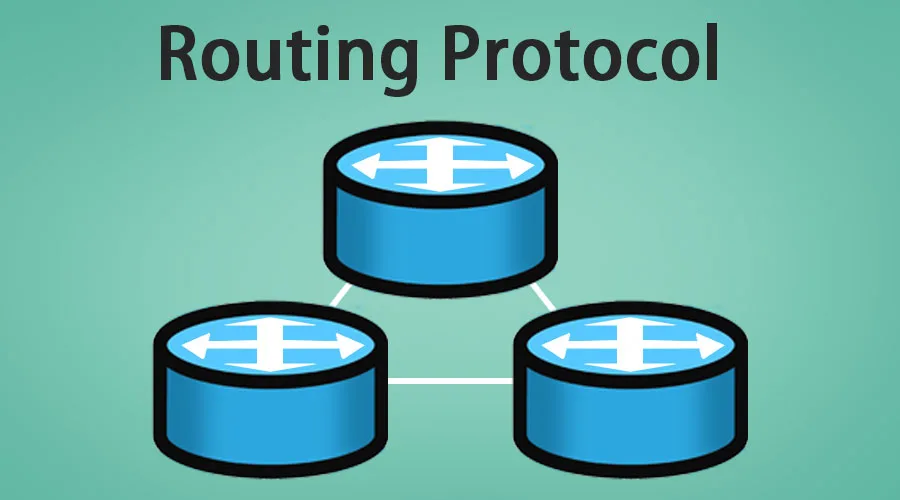
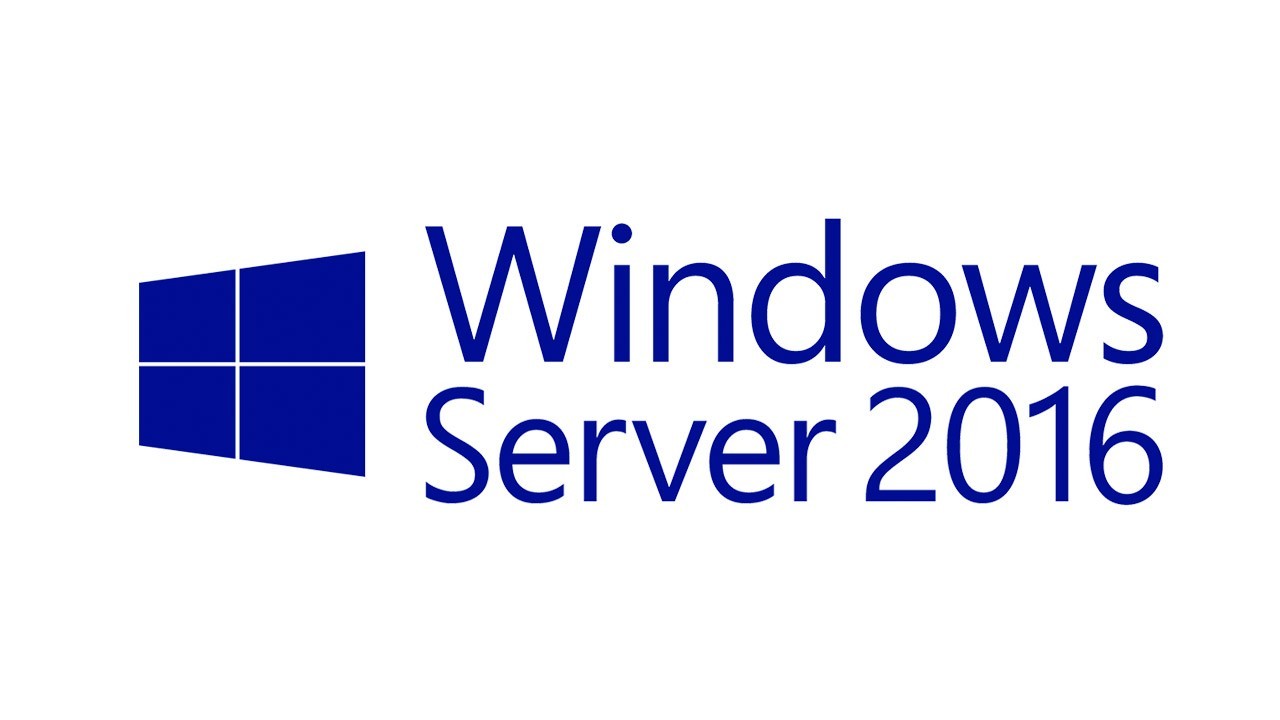





Tulis Komentar